"Jag laddade precis upp en video på min Facebook-sida, men videon såg dålig ut, min vän sa att det berodde på komprimering, hur man komprimerar en video för Facebook?” Den långa videon kommer med stor filstorlek jämfört med kort video i samma format. För att spara bredband och lagring komprimerar Facebook dina videor vid uppladdning. Det kan göra videon suddig. Den här guiden visar hur du komprimerar en video för Facebook och Messenger.
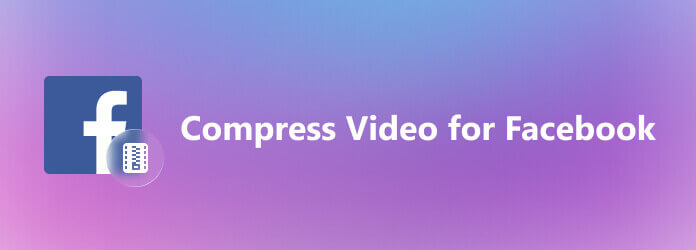
Del 1. Komprimera video för Facebook utan beskärning
Det bästa sättet att förhindra att Facebook överkomprimerar dina videor är att ladda upp med liten filstorlek. Blu-ray Master gratis videokompressor kan enkelt komprimera stora videor från MB till KB. Som en webbapp gör det att du kan komprimera videor för Facebook utan att installera något. Dessutom är det helt gratis utan vattenstämpel. Ännu viktigare, det är ganska lätt att använda och kräver inga tekniska färdigheter.
Hur man komprimerar videor för Facebook online gratis
Steg 1.Besök https://www.bluraycopys.com/free-online-video-compressor/ i en webbläsare innan du laddar upp video till Facebook. Den är kompatibel med MP4, MOV, FLV och andra populära videoformat.

Steg 2.Klicka på Lägg till filer för att komprimera knappen och ladda ner startprogrammet. När du uppmanas, ladda upp målvideon från din dator. Krymp sedan värdet på Storlek tills det uppfyller Facebooks regel. Dra ner Formatera alternativ och välj MP4. Ställ in andra alternativ i enlighet med detta.

Steg 3.När du är redo, klicka på Komprimera knapp. När det är klart, ladda ner videon.

Del 2. Komprimera video för Facebook genom att beskära
I vissa fall kan du behöva beskära videon och ta bort oönskat område. Det är ett annat sätt att komprimera video för Facebook. I sådant fall, Blu-ray Master Video Converter Ultimate kan hjälpa dig effektivisera jobbet.
Huvuddragen hos den bästa videokompressorn för Facebook
- Komprimera videor för Facebook genom att beskära.
- Optimera videokvaliteten med avancerad teknik.
- Stöder nästan alla videoformat, som MP4, MOV, AVI, etc.
- Erbjud rikliga bonusverktyg, som videokonvertering.
Gratis nedladdning
För Windows
Säker nedladdning
Gratis nedladdning
för macOS
Säker nedladdning
Hur man komprimerar en video för Facebook genom att beskära
Steg 1.Lägg till video
Kör den bästa videokompressorn när du har installerat den på din PC. Det finns en annan utgåva för Mac-användare. Klicka och expandera Lägga till filer menyn i det övre vänstra hörnet och välj Lägga till filer eller Lägg till mapp för att lägga till videon som du tänker lägga upp på Facebook. Då visas videon i biblioteksrutan. Klicka på Redigera knappen under titeln med en magisk ikon. Videon kommer att öppnas i redigeringsfönstret.

Steg 2.Beskär video för Facebook
Gå till Rotera & Beskär fliken från det översta bandet och beskärningsrutan kommer att dyka upp i Original rutan. Dra först ner Bildförhållande och välj ett lämpligt alternativ som Facebook rekommenderade. Flytta sedan kanterna på beskärningslådan tills du är nöjd. Du kan också beskära videon för Facebook exakt i Beskärningsområde fält.

Steg 3.Exportera video
Äntligen klickar du på OK för att bekräfta det. Gå tillbaka till huvudgränssnittet och du kan också konvertera den beskurna videon genom att klicka på Konvertera alla till alternativ längst upp till höger. Slutligen, ställ in en specifik katalog i Spara till rutan genom att trycka på Mapp knapp. Klicka på Konvertera alla knappen för att exportera videon och sedan kan du lägga upp den på ditt Facebook-konto utan kvalitetsförlust.

Del 3. Regel för videostorlek för Facebook
Även om Facebook stöder videoposter, komprimerar det din video och ändrar dimensionerna. Därför bör du lära dig videoriktlinjerna för Facebook:
- Rekommenderad videostorlek: 1028 x 720
- Videoorientering: Landskap, Kvadratisk, Porträtt
- Godkända bildförhållanden är 16:9 (för liggande), 1:1 (för kvadratisk) och 9:16 (för stående).
- Mobilen renderar alla videor till 2:3
- Maximal filstorlek: 4 GB
- Rekommenderade videoformat: MP4, MOV
- Maximal längd: 240 minuter
Riktlinjerna för Facebook-omslagsvideor:
- Rekommenderad videostorlek: 820 x 462
- Inriktningar : Landskap
- Rekommenderade videoformat: MP4, MOV
- Minsta varaktighet: 20 sekunder
- Maximal varaktighet: 90 sekunder
- Förutom videoinlägg stöder Facebook även videoannonser. Riktlinjen för inbyggda videoannonser på Facebook är densamma med allmänna inlägg.
Riktlinjerna för karusellvideoannonser:
- Rekommenderad videostorlek: 1080 x 1080
- Videoorientering: Fyrkantig
- Accepterat bildförhållande är 1:1
- Maximal filstorlek: 4 GB
- Rekommenderade videoformat: MP4, MOV
- Maximal längd: 240 minuter
Riktlinjerna för Facebook Collection Ads:
- Rekommenderad videostorlek: 1200 x 628
- Inriktningar : Landskap, Kvadratisk
- Accepterat bildförhållande är 16:9 (för liggande) och 1:1 (för kvadratiskt)
- Maximal filstorlek: 4 GB
- Rekommenderade videoformat: MP4, MOV
- Maximal längd: 240 minuter
Del 4. Vanliga frågor om komprimering av video för Facebook
-
Kan jag lägga upp en stor video på Facebook?
Facebook har maximal videostorlek, men i mobilappen kan du enkelt ladda upp stora videor utan några storleksbegränsningar. När du lägger upp en video på Facebook kommer en länk att skapas och du kan dela denna länk var som helst utan någon begränsning.
-
Varför läggs inte video upp på Facebook?
Ibland kan Facebook inte ladda upp video på grund av tekniska problem, men det händer sällan. När det händer bör du kontrollera videoformatet. Det rekommenderade formatet är MP4 och MOV. Sedan kontrollerar du också videokvaliteten och storleken för att bekräfta att den uppfyller Facebooks riktlinjer.
-
Vilket är det bästa videoformatet för Facebook?
Facebook låter dig ladda upp videor i massor av olika format, som 3GP, AVI, MP4, MOV, FLV, MKV, WMV, etc. De rekommenderade videoformaten är MP4 och MOV.
Avslutar
Nu bör du förstå hur du komprimerar videor för Facebook i olika situationer. Det enklaste sättet att komprimera en video är webbvideokompressorappen. Det kan ändra storleken på videofilen online utan att betala ett öre. Om du behöver komprimera en video för Facebook och beskära bilden är Blu-ray Master Video Converter Ultimate det bästa alternativet. Det är inte bara lätt att använda, utan kan också redigera video utan kvalitetsförlust. Fler frågor? Lämna ett meddelande nedan.
Mer från Blu-ray Master

